Táboa de contidos
Podes usar Comando+Click , clic & arrastra ou a opción “Seleccionar todo” na aplicación Fotos do teu Mac. Seleccionar varias fotos á vez pode facer que as cousas sexan máis eficientes e aforrache tempo.
Son Jon, un gurú de Mac e propietario dun MacBook Pro 2019. Moitas veces selecciono varias fotos no meu Mac e fixen esta guía para axudarche a facelo.
Entón, continúa lendo para coñecer as formas máis sinxelas de seleccionar varias fotos no teu Mac.
Método 1: Usa Comando + Fai clic
Hai algunhas formas de seleccionar rapidamente grupos de fotos no teu Mac simultaneamente. O xeito máis sinxelo para min é usar Comando + clic. Esta opción é ideal cando tes algunhas imaxes diversas repartidas por un álbum ou cartafol co que queres traballar.
Sigue estes pasos:
Paso 1: abre a aplicación Fotos no teu Mac. Podes facelo de varias maneiras, xa sexa facendo clic na súa icona circular de cor do arco da vella no Dock ou atopándoa no cartafol Aplicacións. Se non o atopas no Dock, vai ao Finder, preme ⌘ + Barra de espazo e escribe "Fotos".

Paso 2: Busca as fotos que queres traballar con. O ideal é que estean todos no mesmo lugar para facilitar a súa transferencia.
Paso 3: fai clic nunha das fotos coas que queres traballar.
Paso 4: Mantén premido o botón Comando e fai clic en cada foto adicional coa que queres traballar para engadila á túa selección. Aparecerá un bordo azul ao redorcada imaxe que selecciones e o número total mostrarase preto da parte superior dereita da xanela.

Paso 5: para anular a selección de fotos, continúa premida a tecla Comando e fai clic en cada imaxe que queres eliminar do teu selección. Para anular a selección de todas as fotos da túa selección, solta a tecla de comando e fai clic nun espazo baleiro nalgún lugar da xanela (non nunha imaxe).
Paso 6: unha vez que selecciones as fotos coas que queres traballar, cópiaas, reenvíalas, eliminalas, expórtaas ou ordénaas segundo sexa necesario.
Método 2: Fai clic e arrastra
Como alternativa, podes usar a tecla Maiúsculas para o mesmo resultado. Isto é ideal cando as fotos están xusto a carón das outras, xa que podes arrastrar polas imaxes coas que queres traballar e seleccionalas todas.
Sigue estes pasos:
- Abre a aplicación Fotos no teu Mac.
- Busca as fotos coas que queres traballar.
- Fai clic na primeira foto coa que queres traballar para engadila á túa selección.
- Despois de facer clic na primeira foto, mantén premido o espazo baleiro e arrastra o cursor á última foto do grupo. Ao arrastrar aparecerá unha caixa translúcida e cada foto que selecciones mostrará un bordo azul.
- Agora, todas as imaxes dentro dese intervalo están seleccionadas e podes transferilas ou exportalas segundo sexa necesario.

Método 3: utiliza "Seleccionar todo" na aplicación Fotos
Se queres seleccionar todas as imaxes dun álbum rapidamente, podes facelocun atallo rápido na aplicación Fotos do teu Mac.
Para usar a función "Seleccionar todo" na aplicación Fotos, sigue estes pasos:
- Abre a aplicación Fotos no teu Mac.
- Navega ata un álbum que conteña as fotos que queres seleccionar.
- Fai clic en "Editar" na barra de menú e fai clic en "Seleccionar todo" no menú despregable. Alternativamente, podes premer Comando+A no teu teclado.
- Podes copiar, reenviar, eliminar, etc., todas as fotos do teu álbum actual. Se queres deseleccionar certas, só tes que manteña premida a tecla de comando e fai clic nas fotos que queres anular a selección unha vez.
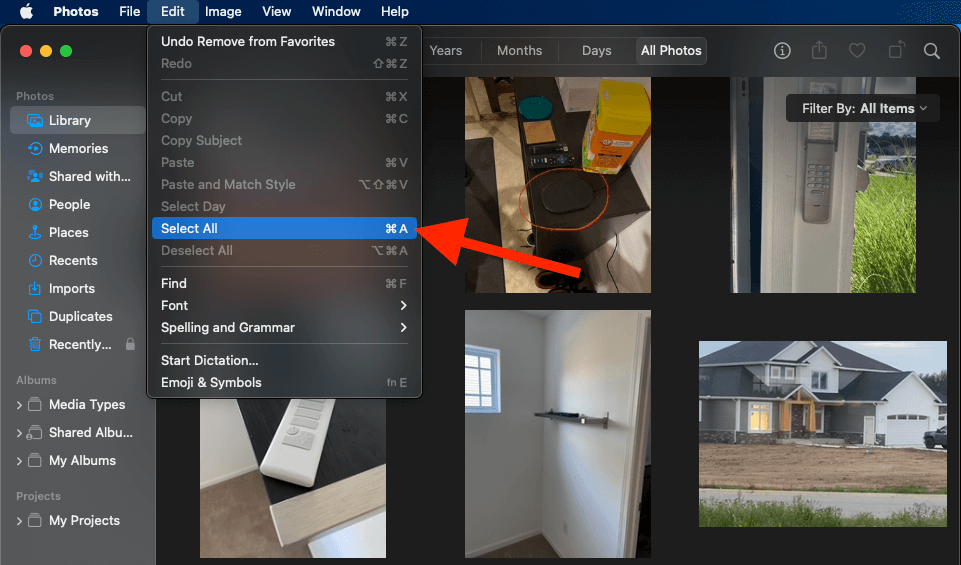
Conclusión
Podes aforrar tempo seleccionando varias fotos no teu Mac mantendo pulsada a tecla Comando, premendo e arrastrando ou usando o atallo "Seleccionar todo" en Fotos. aplicación. Non importa a opción que elixas, podes acelerar o proceso evitando seleccionar individualmente cada foto.
Cal é o teu método para seleccionar varias fotos no teu Mac? Avísanos nos comentarios a continuación!

